Panel Rezepte bearbeiten
In diesem Panel können Rezepte bearbeitet werden, d.h. hier findet die eigentliche Sollwert-Definition statt.
Voraussetzung für die Erstellung eines Rezeptes ist das Vorhandensein eines gültigen Rezepttyps. Rezepte können auf drei unterschiedliche Arten in WinCC OA erstellt werden:
- Eingabe der Datenpunktelemente und der zugehörigen Werte in eine Tabelle in einem WinCC OA Panel.
- Erstellung einer CSV-Datei (ASCII) mit Datenpunktelementnamen und Werte-Strings und Import derselben nach WinCC OA .
- Speicherung der aktuellen Werte aus dem Prozessabbild in ein bestehendes oder in ein neues Rezept.
Alle Informationen eines Rezeptes werden im Rezept-Datenpunkt abgelegt. Vor dem Speichern eines Rezeptes werden folgenden Überprüfungen durchgeführt (Ausnahme: Entnahme der Werte aus dem aktuellen Prozessabbild):
- Gültigkeit des Rezepttypes
- Vollständigkeit des Rezeptes
- Typprüfung der Inhalte
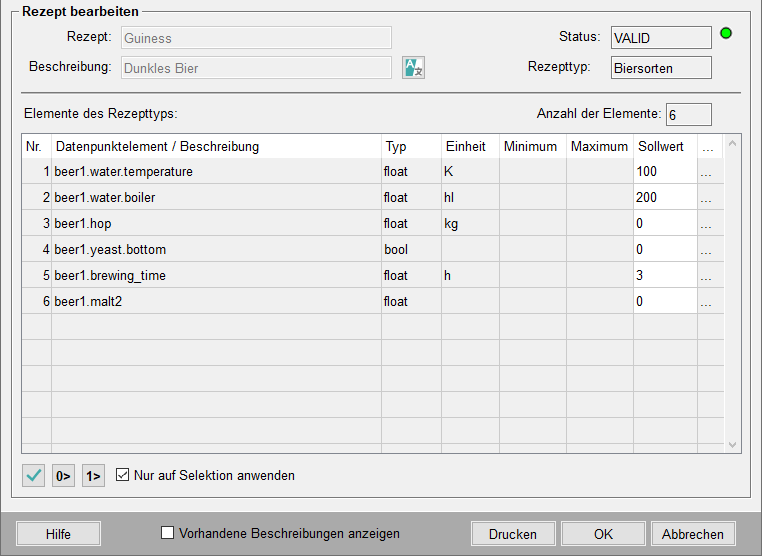
Oben werden angezeigt:
- Rezeptname
- Beschreibung
- Status
- Rezepttyp
Beschreibungen werden immer in der aktuellen Sprache des User Interfaces angezeigt. Es können jedoch durch Klick auf den "Sprach-Editor" (Schaltfläche mit Flaggensymbol) "Beschreibungen" mehrsprachig angegeben werden.
Im mittleren Bildbereich finden sich in der Tabelle folgende Informationen wieder:
- Nr.: Zeigt eine zu einem Element gehörende Nummerierung, abhängig von der Reihenfolge der Erstellung.
- Datenpunktelement: Zeigt den Namen des Datenpunktelements.
- Beschreibung: Zeigt wahlweise die Beschreibung eines DPEs wenn vorhanden. Kann über die CheckBox unter der Tabelle gewählt werden.
- Typ: Datentyp des DPE.
- Einheit: Zeigt die Einheit eines DPEs, wenn vorhanden.
- Min/Max: Zeigt zur Orientierung den WinCC OA Wertebereich, wenn vorhanden. Die min. max. Werte sollen lediglich zur Orientierung dienen. Eine Überprüfung ob der Wertebereich eingehalten wird, wird NICHT durchgeführt.
- Sollwert: Jener Wert, der bei der Aktivierung des Rezeptes auf das entsprechende Datenpunktelement geschrieben wird. Um einen Wert anzugeben, klicken Sie auf das Feld und geben direkt einen Wert an.
- "..." öffnet abhängig vom Datentyp des DPE ein Childpanel, das die Eingabe der Sollwerte erleichtern soll:
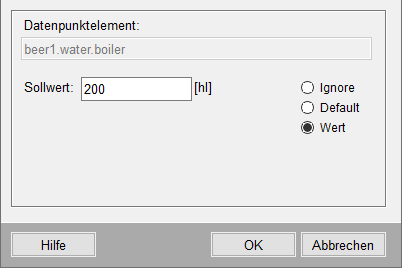
Es gibt 2 wichtige Steuerzeichen, die als Sollwert benutzt werden können und direkt in der Tabelle eingeben werden können.
- %ignore: Es wird für dieses Datenpunktelement im vorliegendem Rezept kein Wert bei der Aktivierung übertragen.
- %default: Ist ein Ersatzwert beim entsprechenden DPE parametriert, so wird dieser gesetzt. Existiert keiner, so wird das Element wie bei %ignore behandelt.
Durch Auswahl in der Radiobox lassen sie sich auch im obigen Childpanel setzen. Im Childpanel gibt es weiters noch die Auswahl Wert. Damit erhalten Sie eine Liste oder Textfeld zur Übergabe der Werte. Die Liste ist für Datenpunktelemente mit einen dynamischen Datentyp (Liste), d.h. falls mehrere Werte gesetzt werden sollen. Für Datentypen des Typs bool stehen TRUE und FALSE zur Verfügung.
Unterhalb der Tabelle gibt es noch zusätzliche 3 Schaltflächen und eine Checkbox:

Aktuelle Werte übernehmen
Hier werden die aktuellen Werte der entsprechenden Datenpunktelemente als Sollwerte in ein Rezept übernommen. Diese Übernahme aus dem Prozessabbild ist dann sinnvoll, wenn ein manuell eingestellter Betriebszustand in ein Rezept gespeichert (konserviert) werden soll.

Wert(e) auf 0 setzen
Sollwert(e) werden auf FALSE gesetzt.

Wert(e) auf 1 setzen
Sollwert(e) werden auf TRUE gesetzt.
Nur auf Selektion anwenden: Die 3 Aktionen werden nur auf das selektierte Element übertragen (Mehrfachauswahl möglich).
Darunter kann man "Beschreibung anzeigen" wählen, um vorhandene Beschreibungen der Datenpunktelemente anzuzeigen.
Auf OK wird eine Prüfung der Sollwerte abhängig von Vollständigkeit und Datenpunkttyp vorgenommen. Findet sich zum Beispiel Text in einem Sollwertfeld eines boolschen DPEs, so wird dieses Sollwertfeld rot markiert und man wird darauf hingewiesen.
Sind die Eingaben korrekt, wird das Fenster geschlossen und der Status auf gültig (VALID) gesetzt.
Sind Rezept und Rezepttyp gültig, kann das Rezept aktiviert werden. Abbrechen verwirft die vorgenommenen Einstellungen.

Hilfe
Öffnet den entsprechenden Teil der Online-Hilfe.
Details zum Anlegen von Rezepten finden Sie im Kapitel Arbeiten mit Rezepten.



